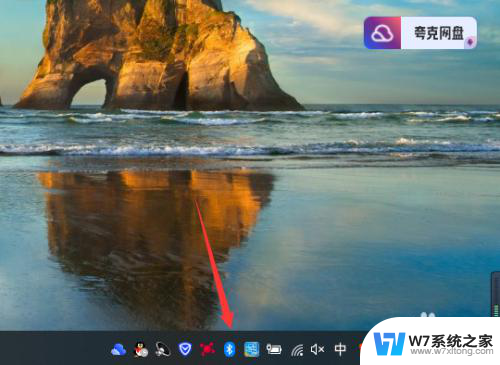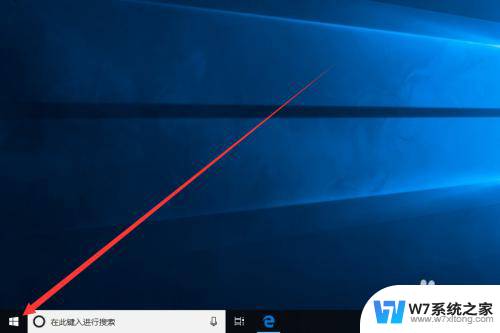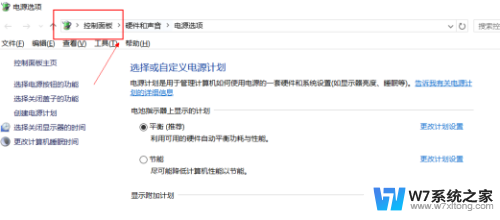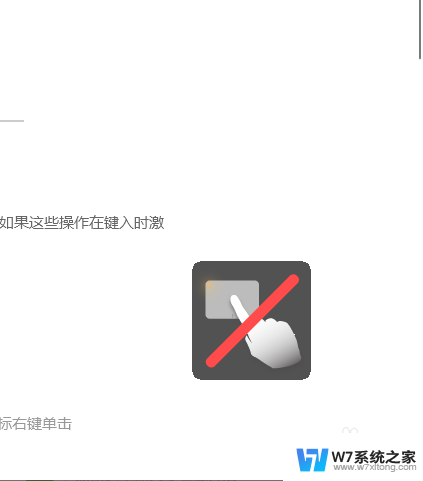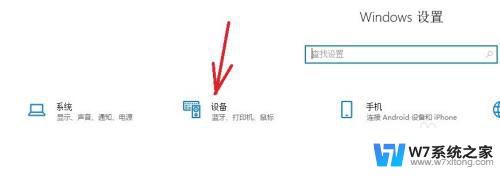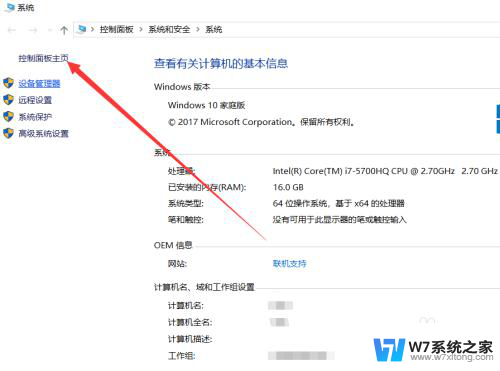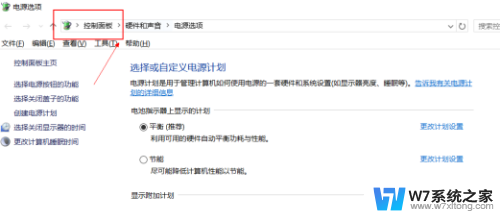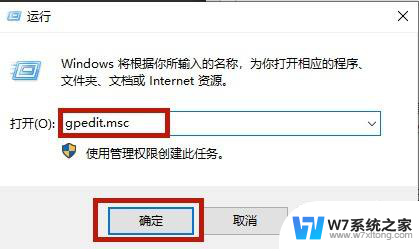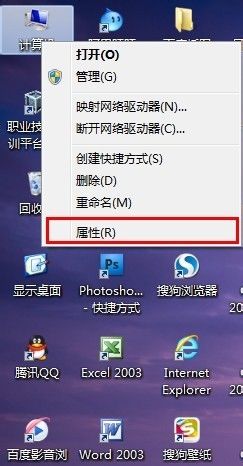win10笔记本触摸板禁用 Win10笔记本触控板如何关闭
更新时间:2024-05-22 09:03:17作者:jiang
Win10笔记本触控板是我们日常使用电脑时经常会接触到的一个组件,但有时候我们可能会希望将其禁用或关闭,禁用Win10笔记本触控板可以避免在使用外接鼠标时不小心触碰到触摸板而产生误操作。Win10笔记本触控板如何关闭呢?接下来我们将简单介绍一些方法来帮助您关闭Win10笔记本的触控板。
具体步骤:
1.首先点击开始菜单图标,接着点击设置图标。

2.打开“个性化(背景、锁屏、颜色)”选项。
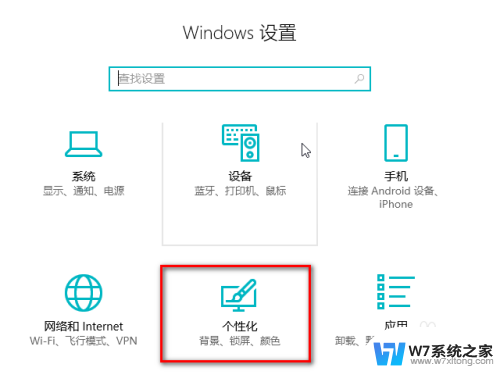
3.切换到“任务栏”选项卡。
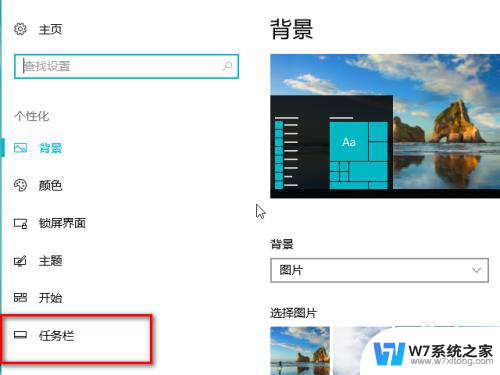
4.在右侧界面上划动,找到“打开或关闭系统图标”。
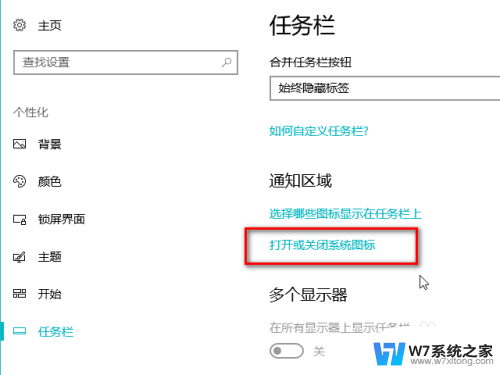
5.将界面上的“触模板”开关关闭。
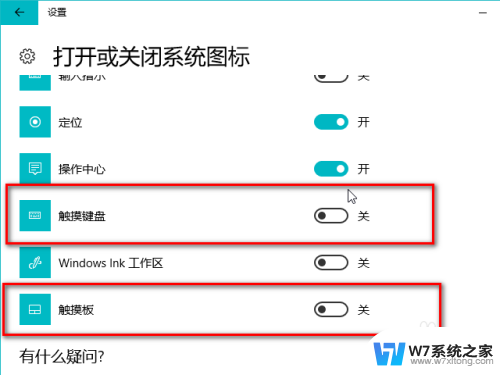
6.如果要禁用触模板,可以在步骤2Windows设置下。打开“设备”选项卡,关闭“触模板”。不过不建议彻底关闭触模板,毕竟触摸板还是很有用的。
以上就是win10笔记本触摸板禁用的全部内容,如果你遇到这种情况,你可以按照以上操作进行解决,非常简单快速,一步到位。